いつの間にか、Googleカレンダーにスケジュール調整機能が追加されていました。
お互い忙しい者同士がスケジュールを調整する際に割と楽なのは、片方が、決められた日程の中で空いている時間を一覧で指定し、もう片方にその一覧から選択してもらうものです。この作業をGoogleカレンダー上でできるようにするものです。
これでスケジュール調整はとても簡単になりますよ!
スケジュール調整のやり方
スケジュール調整は、1)調整画面を作成する 2)調整したい相手と調整画面を共有する のフェーズで行ないます。
空いている時間帯を開示する側をA、Aの都合の良い時間の中から自分の空いている時間を選択する側をBとして説明します。
調整画面を作成する
Aは、Bに予定を入れてもらって構わない時間帯を設定しなければなりません。Bからは、Aが事前に登録した時間帯の中から、すでにAのスケジュールが入ってしまっている時間を除外した枠から選べるようになります。ですので、Aは枠を設定した後は日常的なスケジュールの登録だけしていれば問題ありません。
Aは、自分のGoogleカレンダーから「+作成」⇒「予定スケジュール」を選択します。
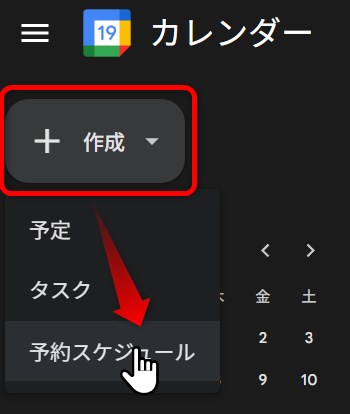
すると、こんな画面が現れます。
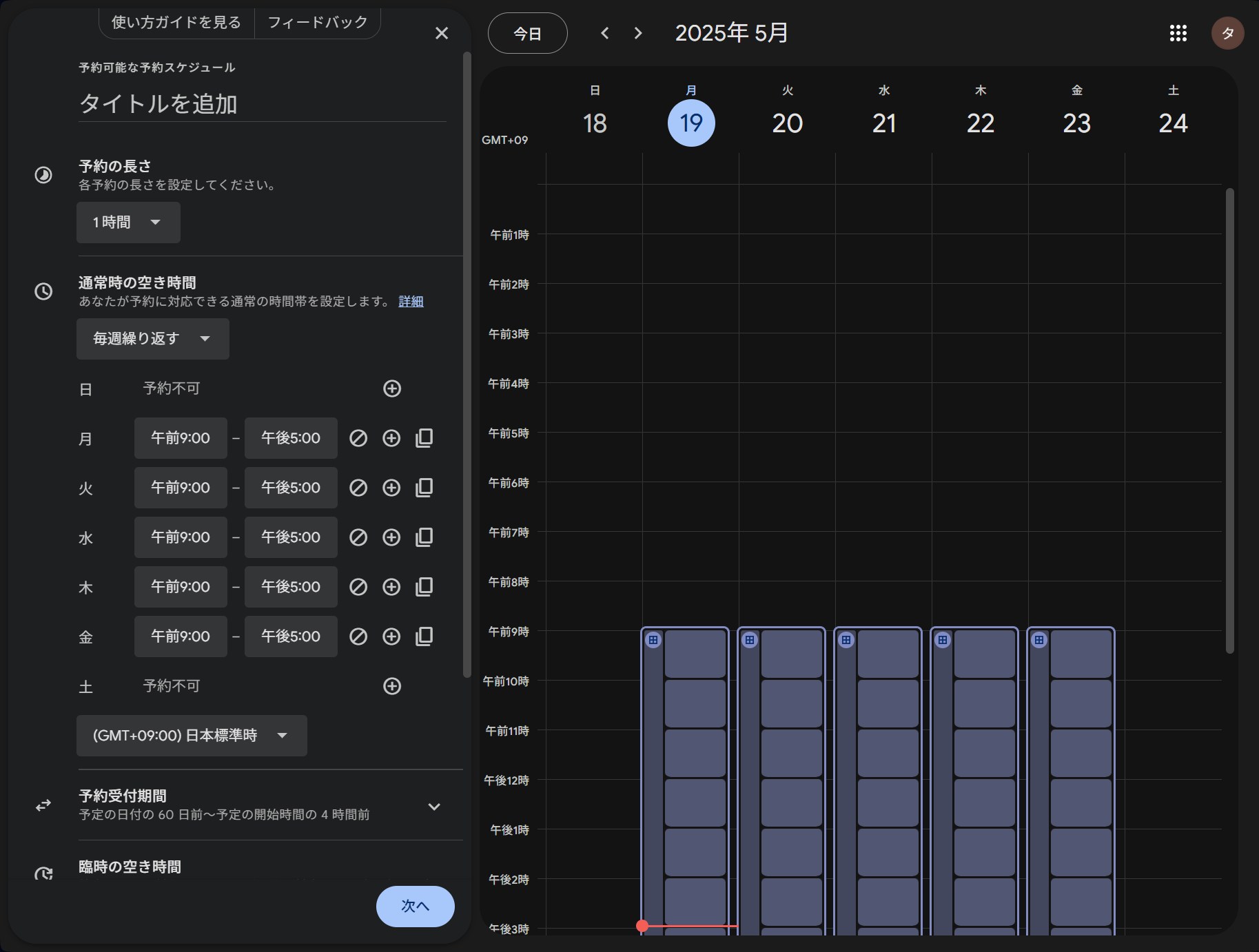
・予約の長さ
自分のスケジュールを区切る単位を指定します。ドロップダウンでは15分~2時間、あとはカスタムで最大24時間まで設定できます。
・通常時の空き時間
ここで、予約を入れても構わない時間枠を指定します。例えば営業日を平日の9時~17時と決めている人なら、ドロップダウンを「毎週繰り返す」にし、その下の曜日指定について、月曜日から金曜日まで「午前9:00」~「午後5:00」で指定し、土曜日・日曜日を「予約不可」にします。
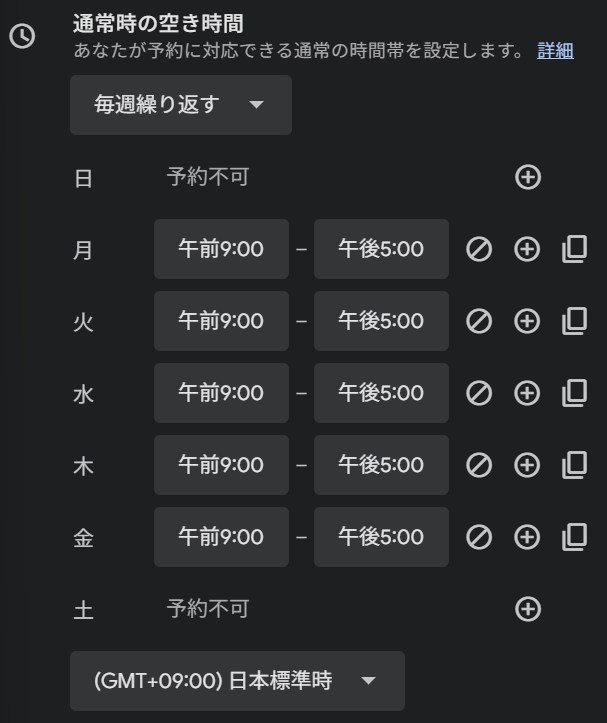
来週以降の業務のために、今週打ち合わせたい、など期限を区切った予定調整をすることも多いですよね。そういうときはドロップダウンで「繰り返さない」を選択し、候補の時間帯を追加していきます。例えば2025年5月21日・22日・23日の13時~17時、5月24日の14時~18時・20時~22時で設定したい、とする場合には「日付を追加」をボタンを押して日付とその日の可能時間を追加します。
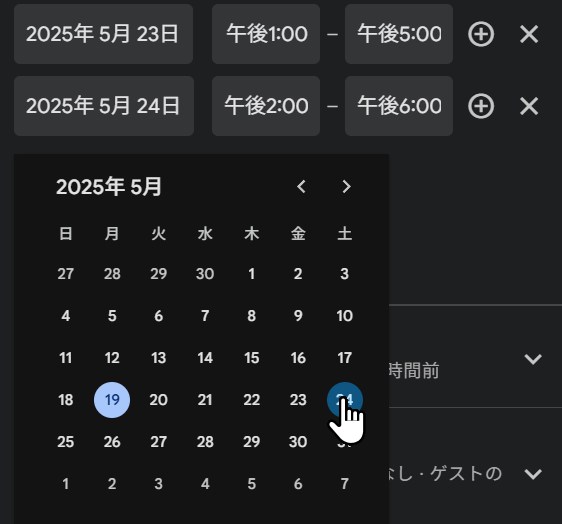
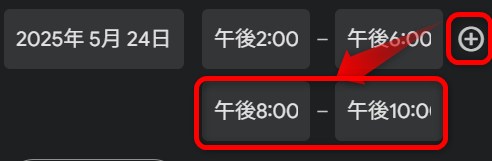
1日の間に複数の時間帯がある場合には、前の時間帯の右側にある+ボタンを押して別の時間帯を入れます。
・予約受付期間
予約をいつまで受け付けるかを指定します。例えば、空いている時間帯の5分前にいきなりスケジュールを突っ込まれても困る!ということはありますよね。せめて全日には予定を入れて、当日の予定は朝の段階で確定できるようにするために設定します。
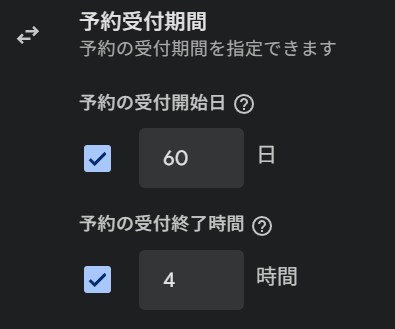
・予約済の予定の設定
予約に関する指定を行ないます。例えば13時~14時に打ち合わせ1、14時~15時に打ち合わせ2が入ってしまうと、打ち合わせ1が延長できない不便さがあります。また、移動時間や休憩時間などを考慮に入れにくくなります。
「準備時間」を指定することで、予約枠と予約枠の間の時間を設定できます。
「1日あたりの予約件数の上限」を指定することで、予約の入れすぎを防げます。数や疲労のコントロールをしたい場合に便利です。
「ゲストの権限」の「ゲストは他のユーザーを招待できます」にチェックを入れれば、予約後にBがカレンダーの予定を変更し、他のユーザーを招待できます。
・カレンダー
Google One プレミアムプランを契約しているアカウントの場合は、複数のカレンダーを連携して、予定の重複を予防できます。Aが仕事用カレンダーとプライベート用カレンダーを分けて使っている場合、両方のカレンダーに予定の入っていない時間を予約可能時間にしたいですよね。
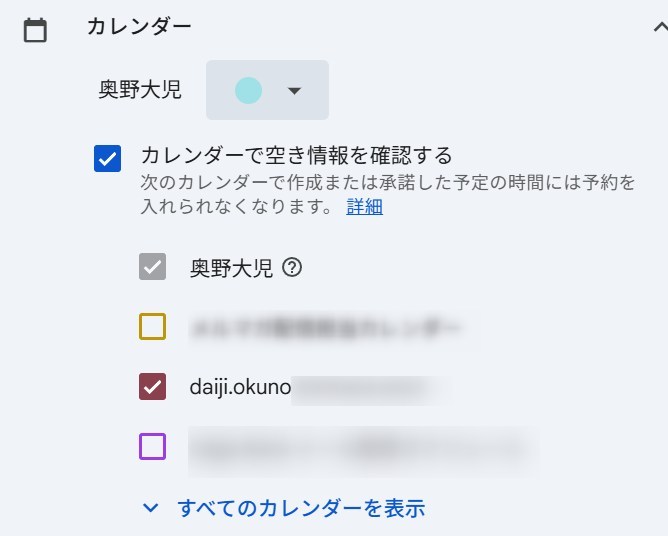
一通り設定したら「次へ」を押します。
予約ページ全体の設定
次に、予約ページの設定を変更します。
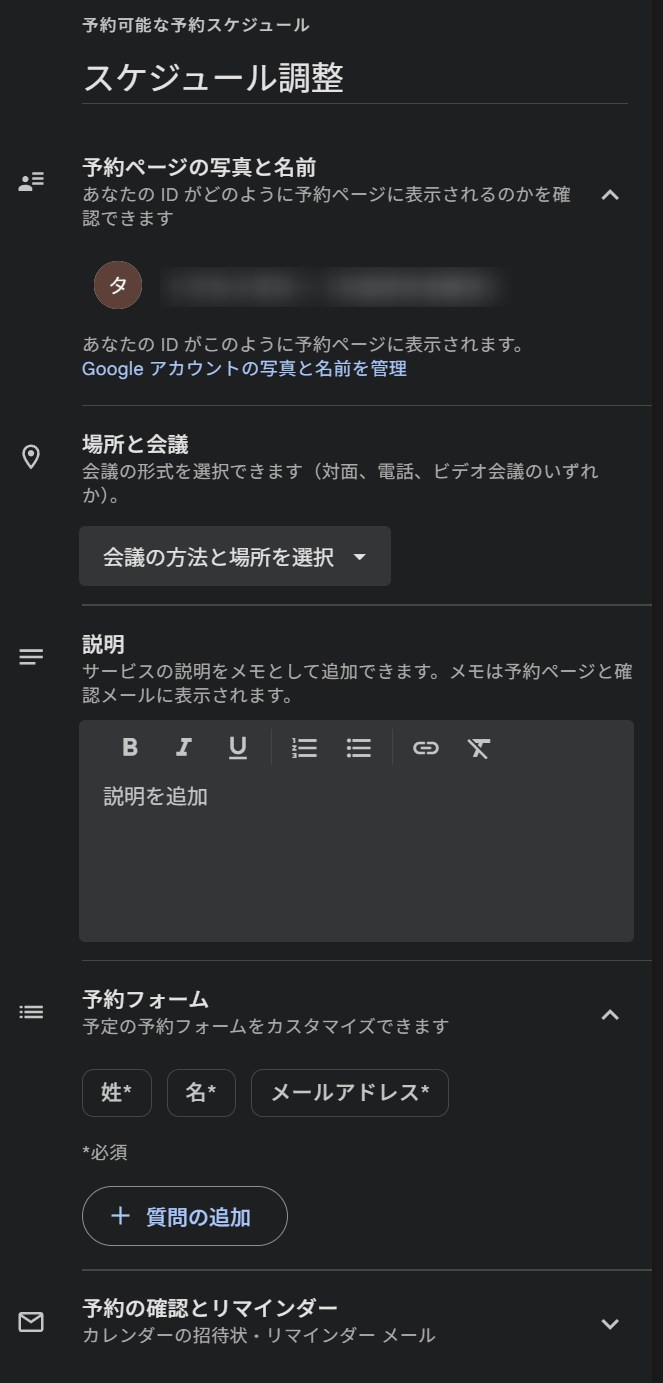
・予約ページの写真と名前
見た目を調整しましょう。
・場所と会議
オンライン、オフライン、電話など会議の種類を選択できます。後で個別指定もできますよ。
・説明
予約自体が説明会など限定的なイベントのものである場合は、ここにイベントの説明を書くなどして分かりやすくしておきましょう。
・予約フォーム
予約の際に、予約者に求める情報を指定します。デフォルトは「姓」「名」「メールアドレス」ですが、追加で「電話番号」+αを指定できます。
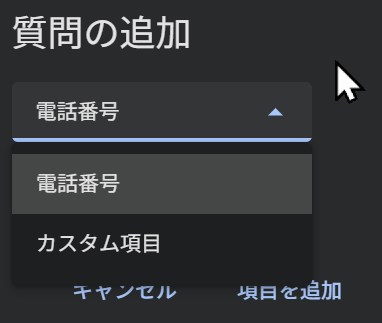
・予約の確認とリマインダー
カレンダーの招待状が、指定したメールアドレスに届く設定ができます。Google One プレミアムプランであれば、追加のリマインダーを送れます。
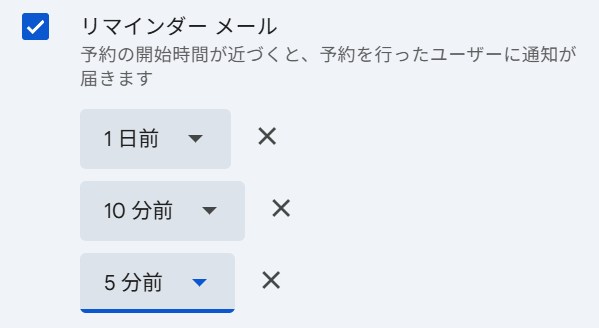
ここまで指定したら「保存」を押します。予約の調整画面はこれで作成終了です。
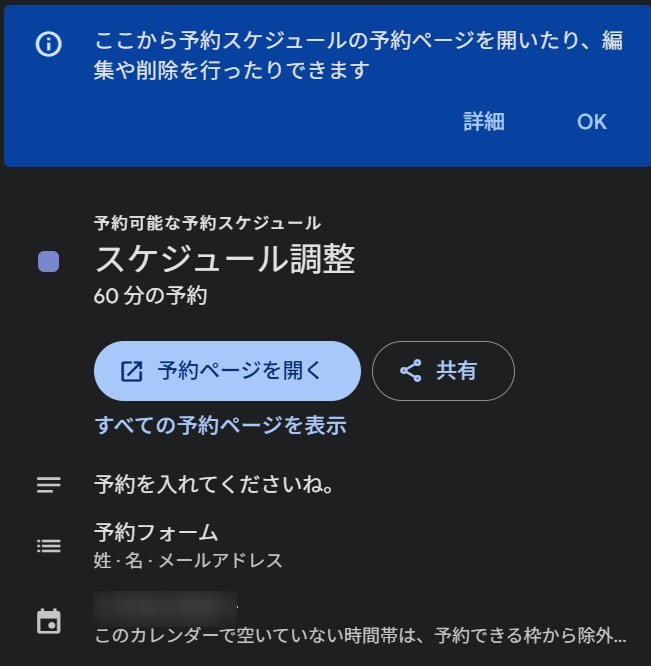
「予約ページを開く」の隣にある「共有」ボタンを押すことで、Bに伝えたいリンクを取得できます。こちらのリンクをコピーしてBに伝えましょう。また、「ウェブサイトに埋込む」を選ぶことで、HTMLに埋め込めるコードを生成できます。
この画面の上部にはゴミ箱ボタンもあり、この調整枠自体を削除したい場合にはここから消去できます。調整枠を削除しても、この仕組みを使って入った予定は削除されません。
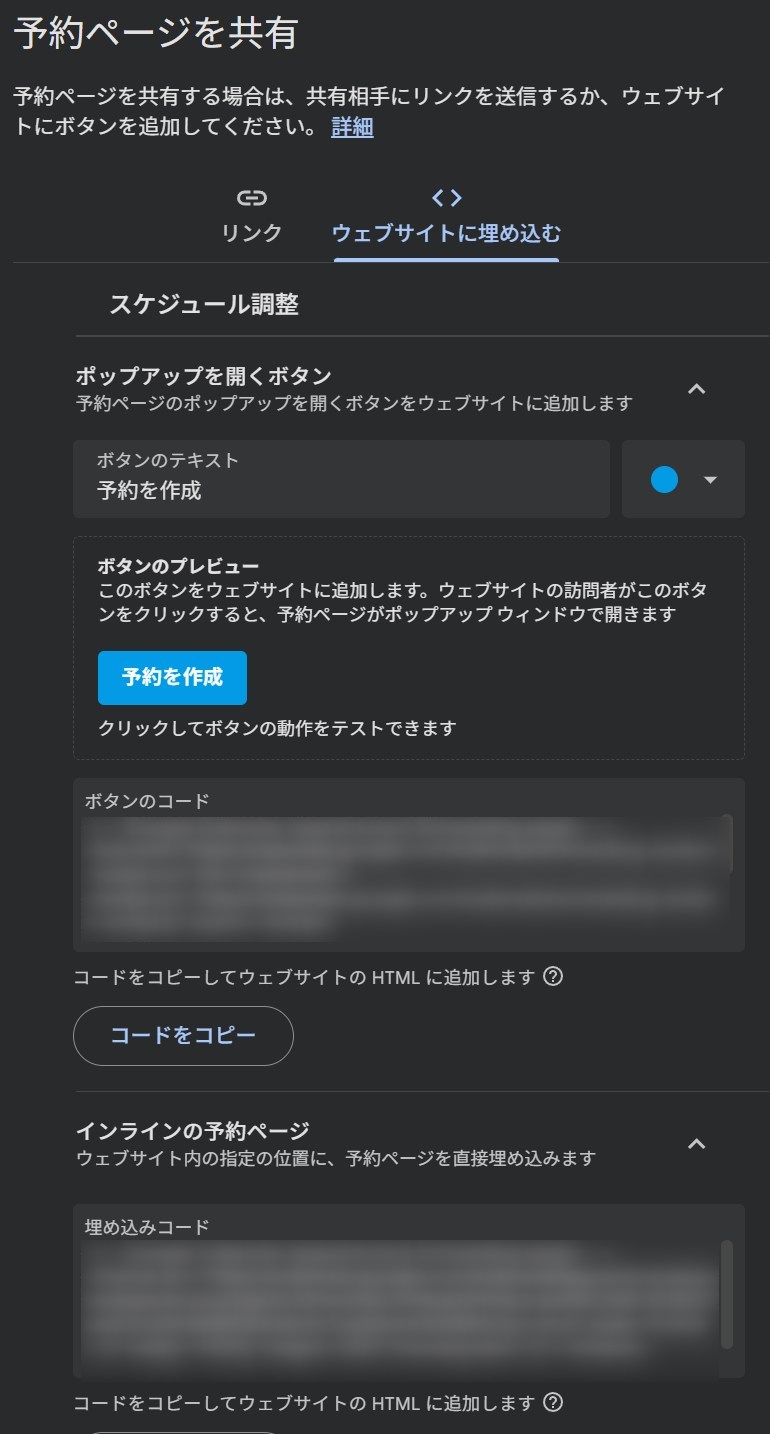
予定画面のカレンダー上での表示
調整画面で指定したスケジュールの枠は、このように表示されています。
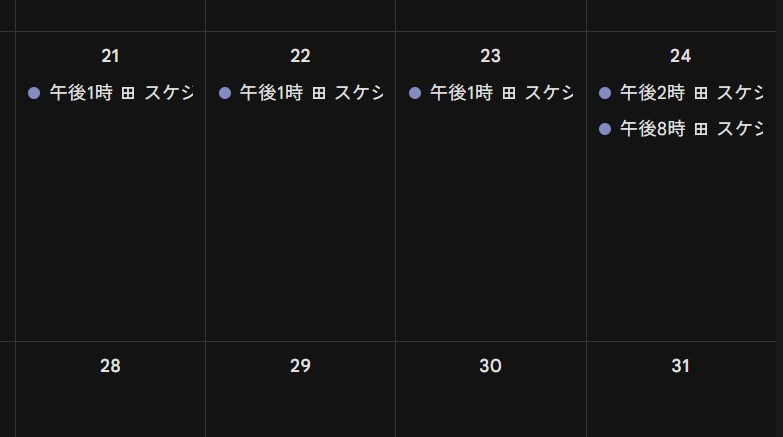
スケジュール枠の部分のテキストをクリックすれば、予約ページを開いたり、共有のURLを取得出耒たりするポップアップが起動します。
Bの側からスケジュールを入れてみる
では、Aが作った調整画面のURLを、Bの側から開いてみましょう。URLを貼り付けると、このような画面が出てきます。
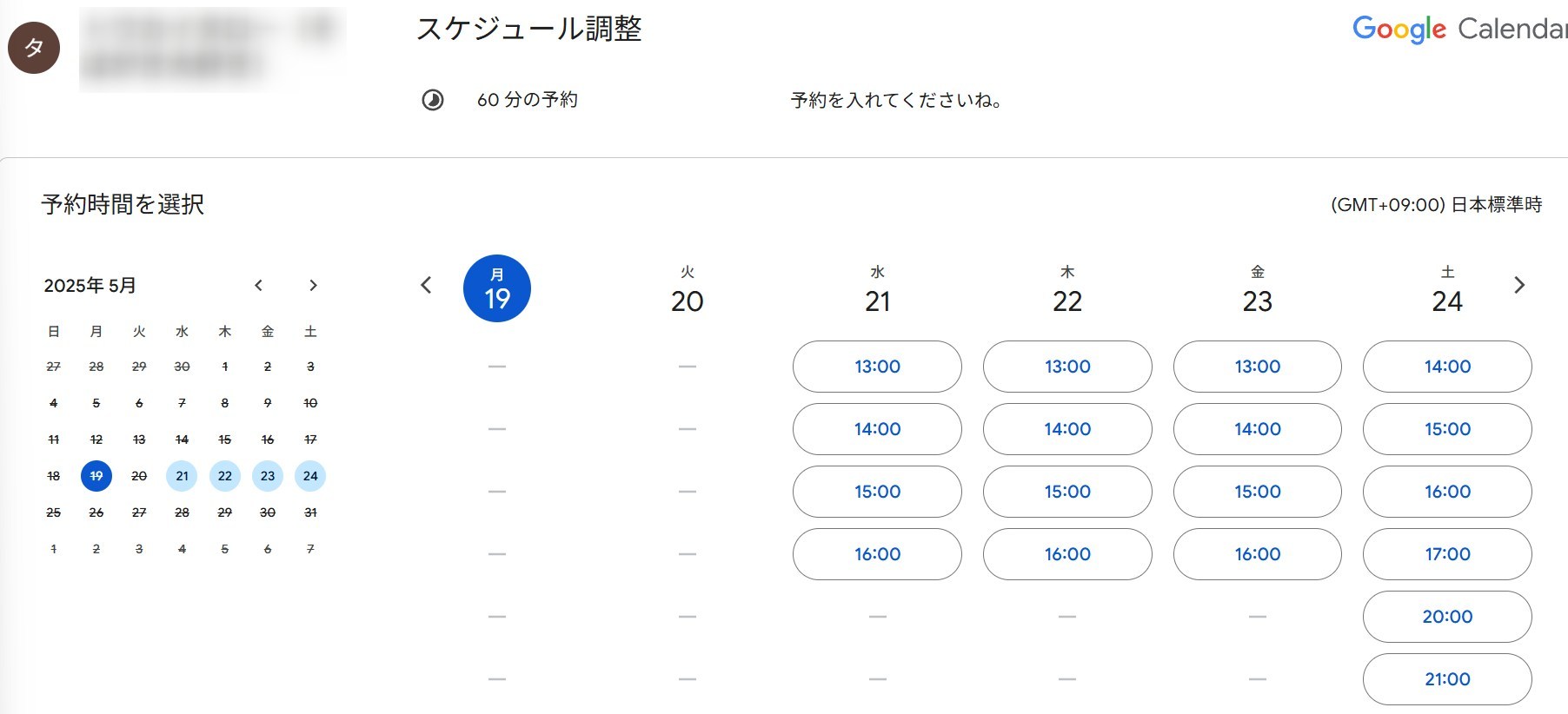
予定の枠が一つ一つ入れられますね。予定枠をクリックするとこんな画面が出てきて、予約ができるようになっています。
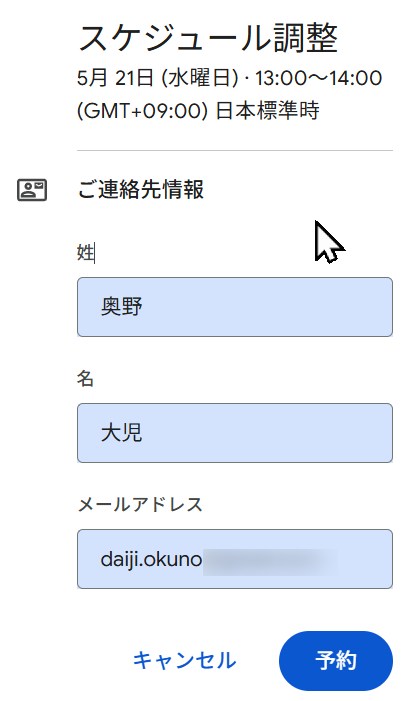
予約をすると、確認画面が現れると共に、自分のメールアドレスに予約メールが来ます。予約のキャンセルはこのメールから行えます。
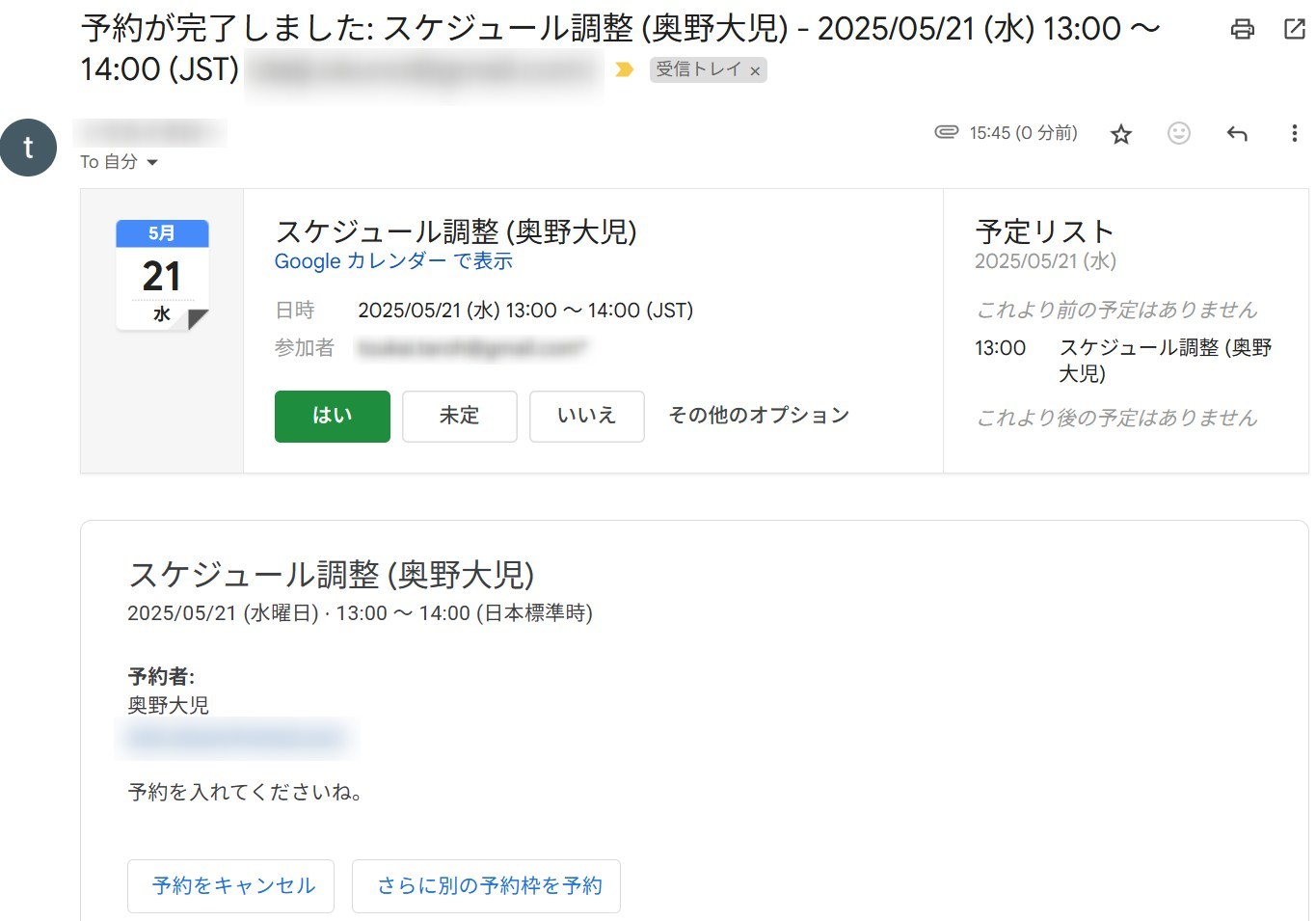
予約が入ると、Aの側のスケジュールはこのようになりました。
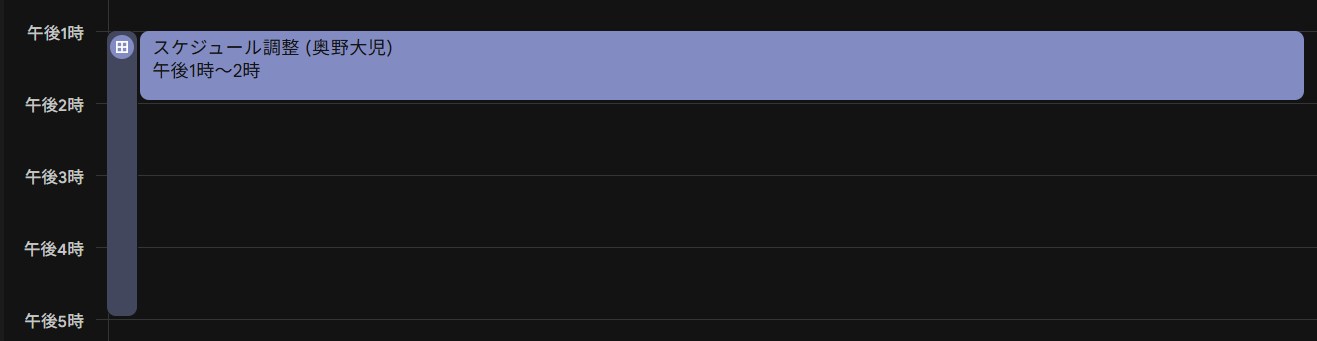
1時~2時でスケジュールが入っています。
調整用に確保した枠にAの別の予定がはいってしまったら
調整用に枠を取った後に、A側にどうしても外せないスケジュールが入ってしまった場合を試してみましょう。
当初は調整用に確保していた5月24日の20時~22時ですが、21時~22時に予定が入ってしまったため、カレンダーに予定を登録します。この操作は、普通のGoogleカレンダーにおけるスケジュール登録です。
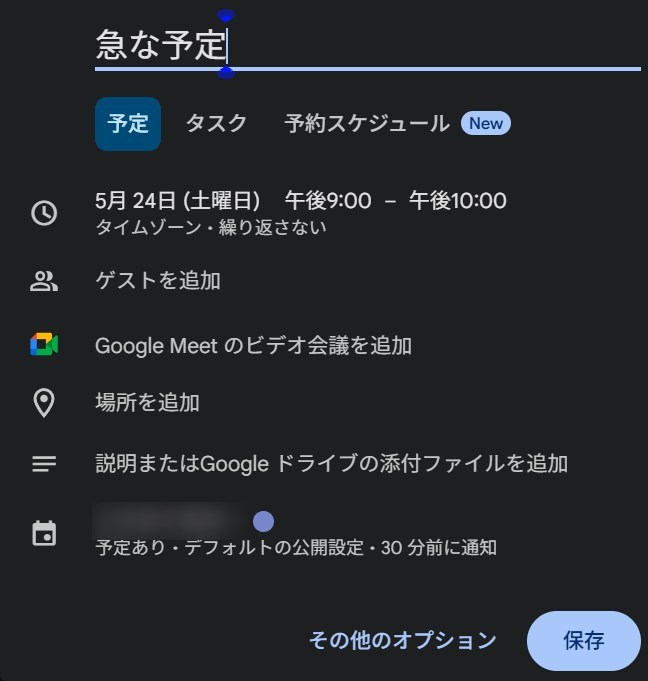
登録すると、AのGoogleカレンダーでは、枠の時間帯の中に自分のスケジュールも表示されています。
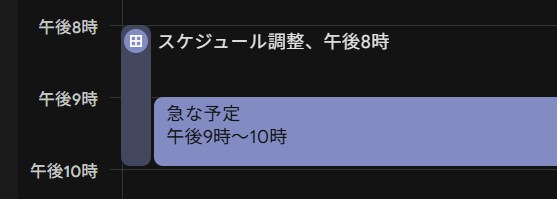
このとき、Bの登録画面からはどう見えるようになるかというと、以下のように、5月24日の21時~の枠がなくなっています。
Aにどんなスケジュールが入ったかは分からないので、機密は保たれています。
